Tổng hợp code giúp tùy biến Author Box trong Genesis.
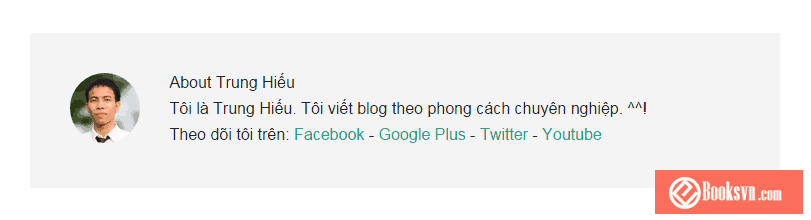
Nhân dịp năm cũ đã qua, năm mới vừa đến, xin kính chúc toàn thể độc giả một năm mới tràn đầy sức khỏe, tràn ngập niềm vui, đong đầy hạnh phúc và vạn sự thành công. Đây là bài viết đầu tiên của blog WP Căn bản trong năm 2015 này. Nó không có gì là quá phức tạp hay khó hiểu. Không chần chừ thêm nữa, ngay sau đây là danh sách các code snippets giúp tùy biến Author Box (khung tác giả) trong Genesis Framework và Genesis child theme.
Tham khảo thêm:
- Tổng hợp code tùy biến khung tìm kiếm trong Genesis
- Tổng hợp code tùy biến khung bình luận trong Genesis
Lưu ý: Các code bên dưới được chèn vào file functions.php của Genesis Framework hoặc child theme mà bạn đang sử dụng. Các bạn cũng có thể sử dụng plugin Code Snippets để chèn nhằm tránh nó bị xóa mất khi cập nhật theme.
Chèn 1 trong 2 code sau đây, tùy thuộc vào việc child theme mà bạn đang sử dụng là XHTML hay HTML5.
- Đối với XHTML:
//* Loại bỏ Author Box ra khỏi bài viết trong Genesis XHTML Themes remove_action( 'genesis_after_post', 'genesis_do_author_box_single' );
- Đối với HTML5:
//* Loại bỏ Author Box ra khỏi bài viết trong Genesis HTML5 Themes remove_action( 'genesis_after_entry', 'genesis_do_author_box_single', 8 );
//* Kích hoạt Author Box trong Genesis add_filter( 'get_the_author_genesis_author_box_single', '__return_true' );
Ngoài ra, các bạn cũng có thể truy cập Users => Profile => tick vào mục Enable Author Box on this User’s Posts? để kích hoạt Author Box cho tài khoản người dùng của bạn.
//* Kích hoạt Author Box cho trang lưu trữ add_filter( 'get_the_author_genesis_author_box_archive', '__return_true' );
Ngoài ra, các bạn cũng có thể truy cập Users => Profile => tick vào mục Enable Author Box on this User’s Archives? để kích hoạt Author Box cho trang lưu trữ người dùng của bạn.
//* Tùy chỉnh tiêu đề cho Author Box trong Genesis
add_filter( 'genesis_author_box_title', 'custom_author_box_title' );
function custom_author_box_title() {
return '<strong>Thông tin tác giả</strong>';
}
//* Tùy chỉnh kích thước Gravatar trong Author Box
add_filter( 'genesis_author_box_gravatar_size', 'author_box_gravatar_size' );
function author_box_gravatar_size( $size ) {
return '80';
}
Dưới đây là 1 ví dụ về CSS dùng để tùy biến giao diện của Author Box. Các bạn có thể chèn nó vào file style.css của child theme đang dùng, sau đó chỉnh sửa các thông số sao cho phù hợp.
/* Author Box
------------------------------------------------------------ */
.author-box {
background-color: #f5f5f5;
border: 1px solid #ddd;
margin: 0 0 40px;
overflow: hidden;
padding: 10px;
}
.author-box p {
font-size: 14px;
}
Đơn giản vậy thôi. Chúc các bạn thành công!
Nếu bạn thích bài viết này, hãy theo dõi blog của tôi để thường xuyên cập nhật những bài viết hay nhất, mới nhất nhé. Cảm ơn rất nhiều. :)





Mình muốn có trang about giống của Hiếu phải chèn đoạn mã ở mục 2. Kích hoạt Author Box cho tất cả các bài viết: phải không Hiếu?
cho mình hỏi, mình dùng gennesis nhưng box author lại nằm dưới mục bài viết liên quan như của bạn, bây giờ mình muốn nó lên ttren mục bài viết liên quan và nằm dưới nội dung bài viết thì làm như thế nào. Thanks bạn
Bạn remove Author Box (genesis_do_author_box_single) ra khỏi genesis_after_entry (như mặc định) rồi chèn nó vào genesis_entry_footer là được. :P
Ví dụ:
Hiếu cho mình hỏi trong phần Author có của Hiếu có chữ Facebook – – – đó là Hiếu config ở đâu, trong Func hay trong thông tin !
tại có bài viết trên mạng ghi là làm bằng Func mà làm hoài ko dc
Cái này là HTML đơn thuần thôi mà bạn. Thêm vào trong mục “Biographical Info” đó. :P
Cho mình hỏi cái phần theo dõi tôi trên : …. thì thêm ở đâu Hiếu nhỉ
Bạn vào Users => Your Profile => About Yourself => Biographical Info => Dùng code HTML để thêm nội dung và textlinks vào đó. :P
Bạn có thể cho mình hỏi tùy biến cái entry meta như trong post của bạn không? cần những gì hả bạn :D
Mình chèn thêm code snippets trong file functions.php và sử dụng font awesome trong style.css. :P
Có thể hướng dẫn mình không :D, mình đang tìm hiểu genesis chả biết gì @@
CSS thì bạn view source là thấy. Còn PHP thì trên blog của mình có bài viết rồi đấy bạn. Bạn chịu khó search với từ khóa Genesis nhé. :)
Uhm kệ cha nó,chấp nhận tốn băng thông,bên mắt bão nó đổ tội cho ông.Nó nói do code của ông.Mà sao ông không chặn hotlink thế
Voãi chưởng. Tôi thì liên quan gì ở đây ba? Cái theme thì liên quan gì đến việc chặn hotlinks. Vớ vẩn thật. Để lát gửi ticket nhờ kỹ thuật bên hostvn.net chặn hộ vậy. Hiện tại tài khoản root của tôi đang bị thu hồi để theo dõi nên chịu. :P
Không được,mới gọi hỏi matbao,lúc trước được giờ không được hình như do xài sever nginx thì phải.Trang kia nó chép cà trang của tôi,xài ảnh của tôi luôn
Đúng rồi. Tôi mới check thử. Trang chaomaohot.net của thím sử dụng server Nginx thật. Mà Nginx thì .htaccess không có tác dụng gì đâu. :P Thím xài VPS, có quyền root thì may ra còn can thiệp được, đằng này xày shared host thì bó chim luôn. :D Thằng hoctheo.com nó copy nguyên cả chuyên mục WordPress của tôi, Thạch Phạm và Jam Việt đây này. Thôi kệ cha nó đi. Đằng nào nó cũng chẳng thể vượt mặt mình được đâu. Nếu thích thì thím report Google DMCA vài phát là nó sợ thôi à. :P
Hiếu cho xin cái code chuẩn chặn trang khác lấy ảnh của mình trong htaccess cái,sao tui chặn rồi mà nó vẫn lấy nhỉ. Demo nè http://chimchaomao.org/chon-chao-mao-di-thi.html
Trong cPanel có chức năng chặn Hotlinks đó ba. Kích hoạt nó lên là được. :P
Trang ông cũng không chặn đúng không,tui copy thử ảnh nó vẫn lên
Không chặn mà. Đang xài webserver Nginx nên không dùng được .htaccess. :P
Cậu chèn logo vào ảnh hơi nhẹ tay. Học tập của download . Com. Vn ấy :))
Ý bạn là chèn luôn vào giữa ảnh và làm mờ watermark đi hả? :P
Ừ đúng đấy, có dùng photoshop cũng còn khướt :))
Có lẽ nào làm thế thật? Cảm ơn bạn đã góp ý nhé. :D
Nếu chèn giữa cho mờ Giảm 90% copy ảnh :)) chứ c chèn thế kia, 2 phút tẩy xong. Ngay cả tớ nhìn thấy ảnh của downloadcomvn đã không muốn lấy, tẩy vết = công tự làm ảnh.